Najnovejša različica GIMP, priljubljene programske opreme za obdelavo slik z odprtokodnim licenčnim modelom, 2.10, prinaša odločilne izboljšave. Ta različica se ne osredotoča le na boljšo učinkovitost, temveč tudi na prihodnje nedestruktivno delo s slikami. V tem priročniku boste izvedeli o ključnih novostih, ki vam lahko olajšajo delo z GIMP.
Najpomembnejši poudarki
- GIMP 2.10 je bil optimiziran za hitrost.
- Nova GEGL tehnologija omogoča nedestruktivno delo.
- Številni filtri so bili zamenjani z GEGL optimiziranimi filtri.
- Žive predoglede v realnem času pri filtrih povečujejo uporabniško izkušnjo.
- Večnitno delovanje in strojna pospešitev za še večjo zmogljivost.
Navodila po korakih
1. Učinkovito zagon GIMP-a
Ob zagonu GIMP 2.10 boste opazili izboljšano učinkovitost. Tipografije se zdaj nalagajo asinkrono v ozadju, tako da lahko takoj začnete s obdelavo slik.
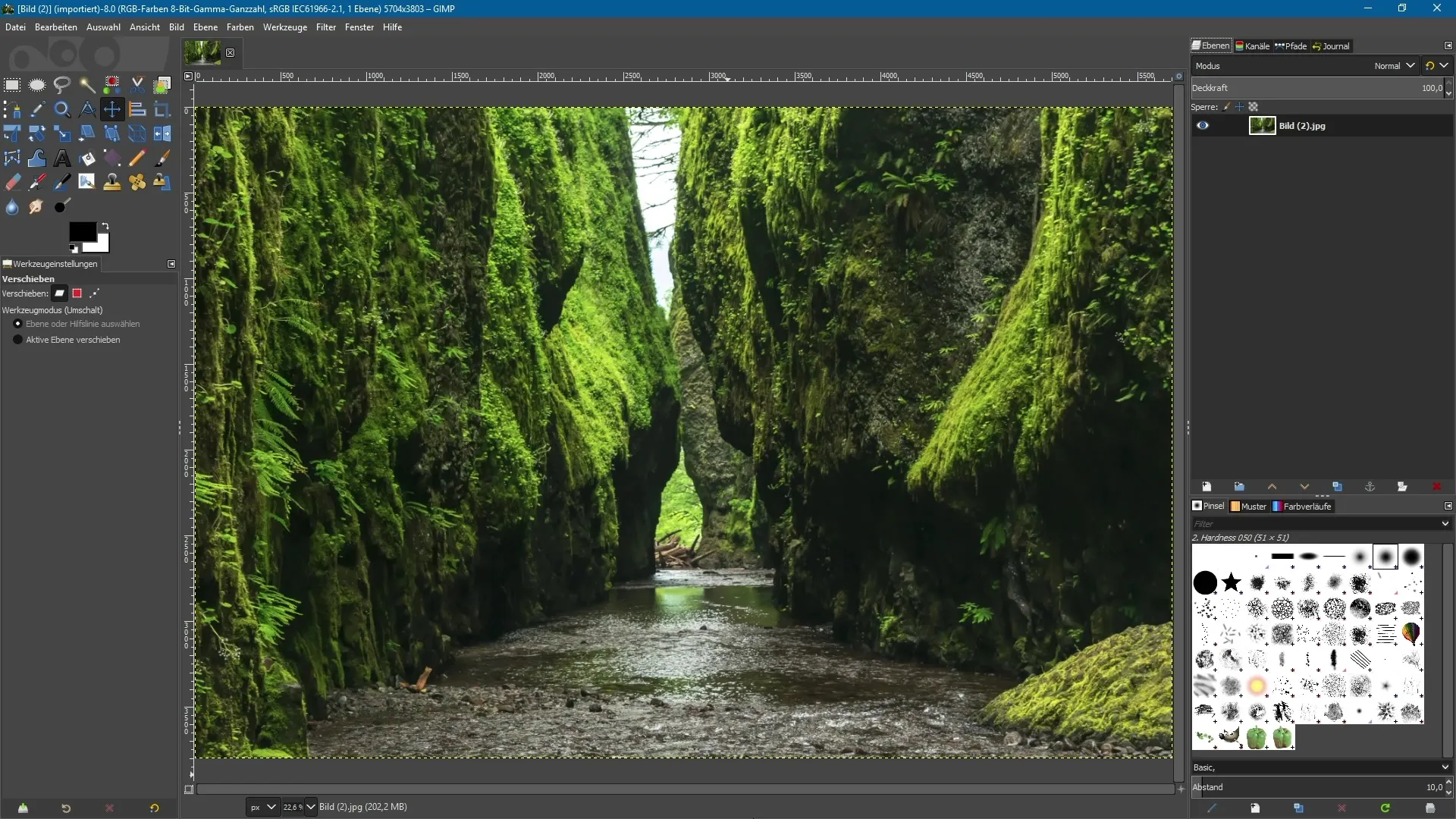
2. GEGL - Osnove
GEGL pomeni Generična grafična knjižnica in predstavlja osnovno knjižnico za obdelavo slik. Ta tehnologija vam omogoča, da z GIMP-om v prihodnosti delate nedestruktivno, podobno kot v programih, kot sta Photoshop ali Affinity Photo.
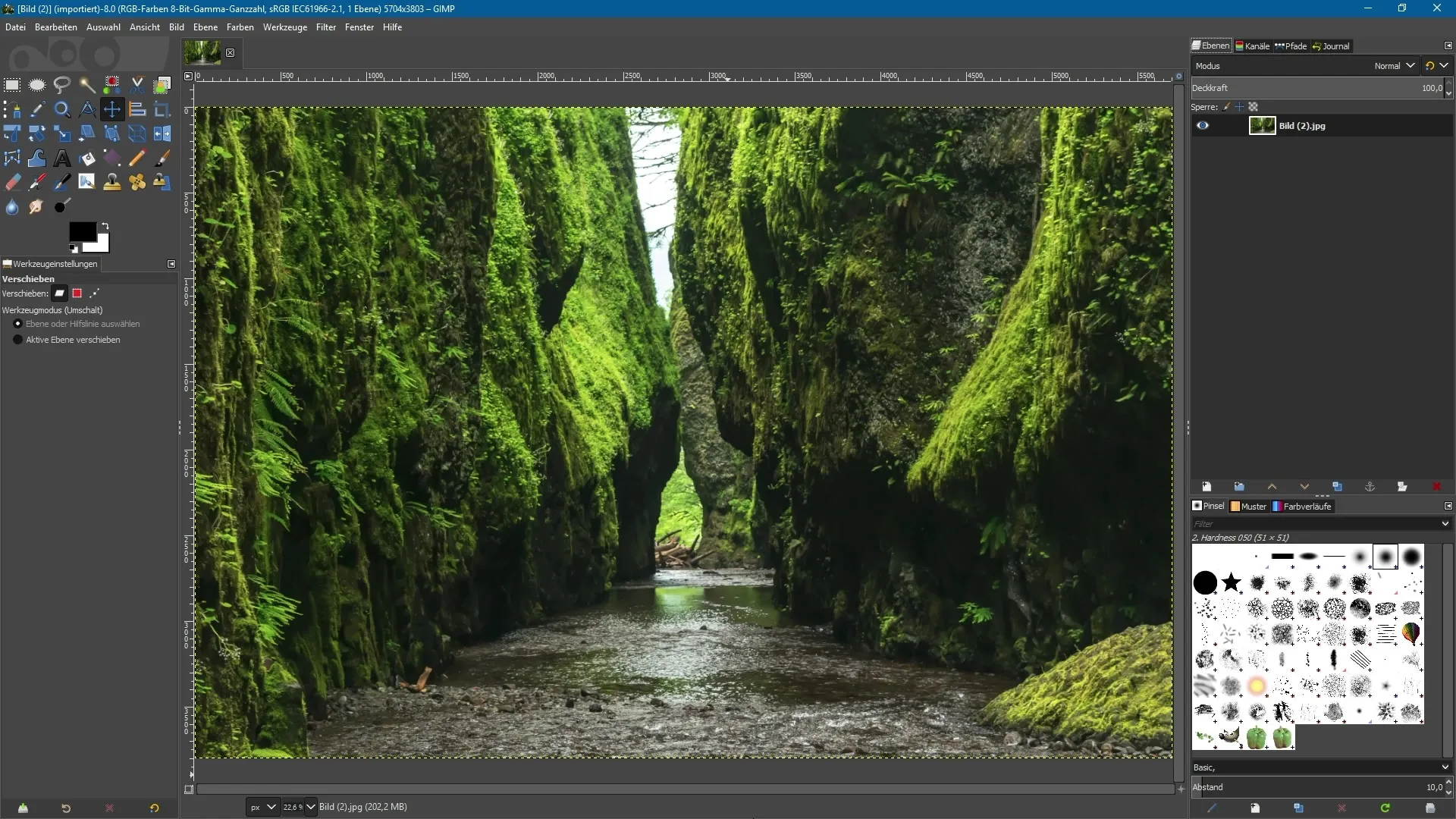
3. Nedestruktivno delo
Do sedaj je bilo tako, da je bila uporaba filtrov na plasteh destruktivna. Z novo GEGL tehnologijo lahko uporabljate filtre in kasneje brez težav spreminjate. Ta funkcija bo predvidoma na voljo od različice 3.2 programa GIMP.
4. Upravljanje filtrov
Vse filtre v GIMP-u postopoma nadomeščajo GEGL optimizirane verzije, ki ne le da delujejo hitreje, ampak tudi ponujajo več funkcij udobja. Hitro lahko izberete plasti, ki podpirajo filtre, in uporabite želene filtre.
5. Uporaba živega predogleda
Ena najbolj opaznih novosti je živ predogled filtrov. Ko na primer izberete filter za zameglitev, boste takoj videli aktualen predogled vaše slike, medtem ko prilagajate nastavitve. Z drsnim gumbom lahko preizkusite zameglitev in neposredno vidite intenzivnost.
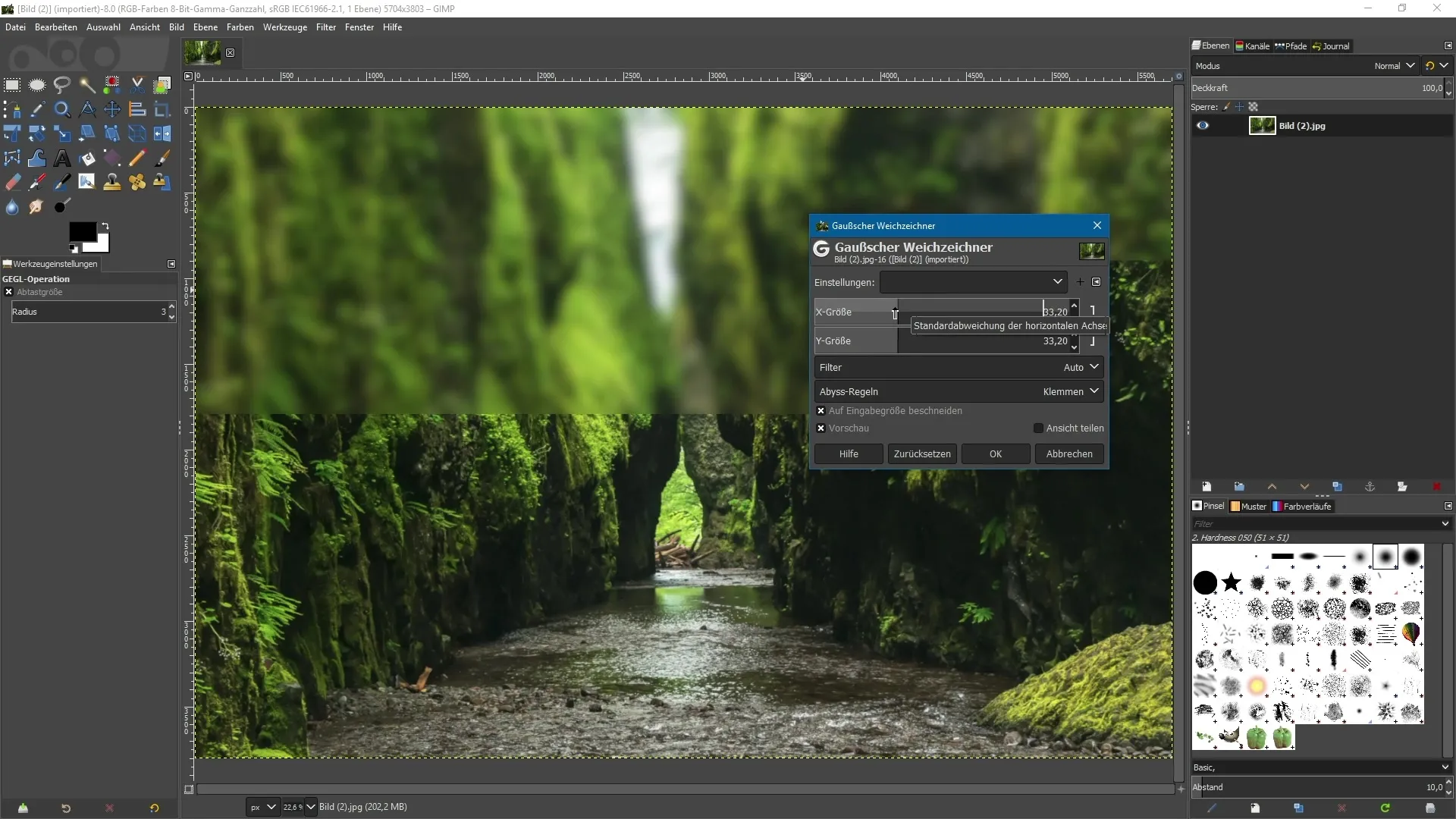
6. Primerjava pred/po
Možnost deljenja pogleda je še posebej koristna. Lahko si ogledate primerjalni pogled slike pred in po uporabi filtra. Ta funkcija omogoča boljše razumevanje sprememb in zagotavlja informirano odločitev.
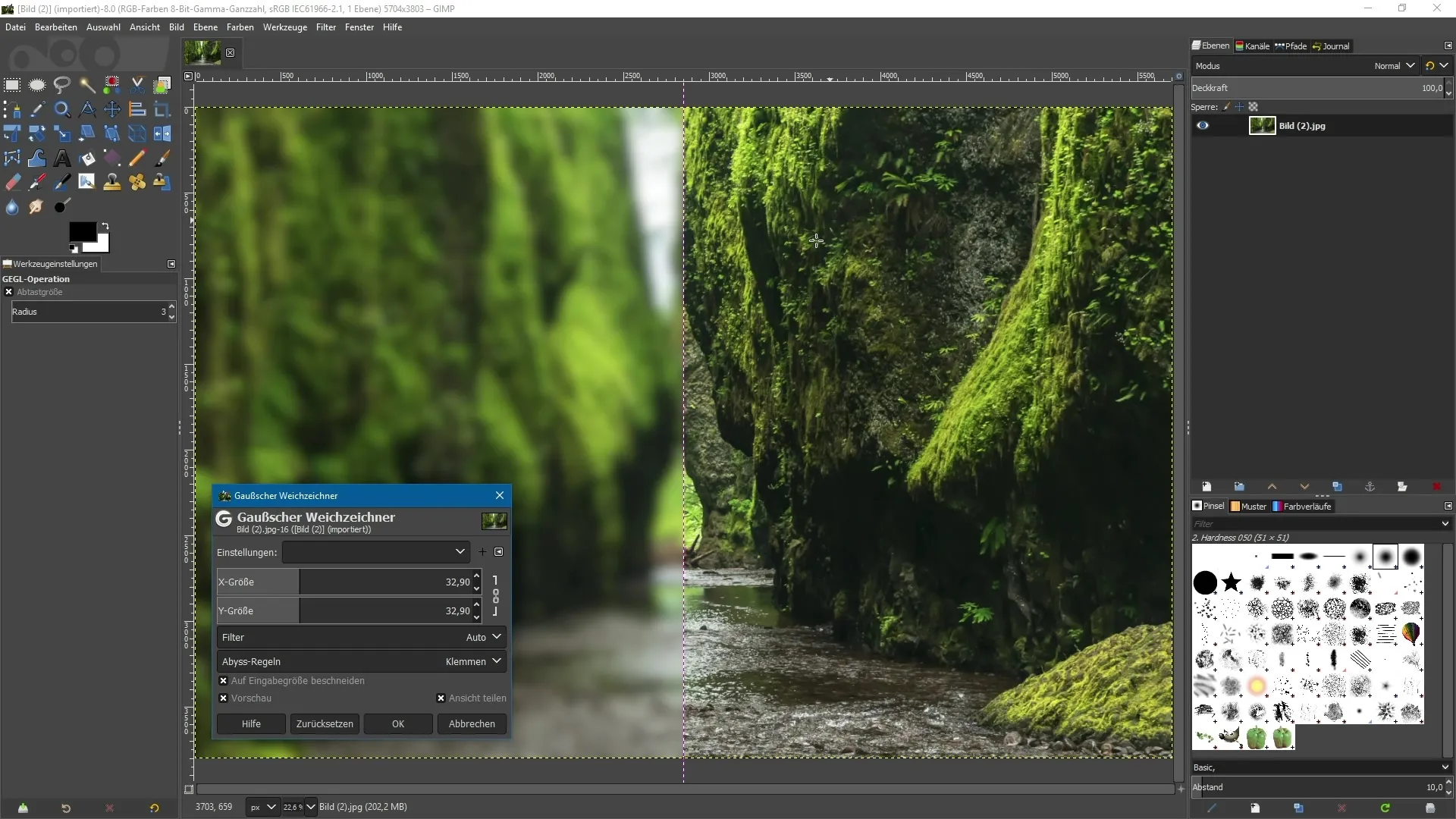
7. Uporaba filtrov in razveljavitev
Ko ste zadovoljni z rezultatom, potrdite uporabo filtra s klikom na "OK". Upoštevajte pa, da spremembe še niso dokončne; uporabljeni filter ne morete neposredno prilagoditi. V primeru napake lahko zadnje spremembe obnovite z funkcijo razveljavitve.
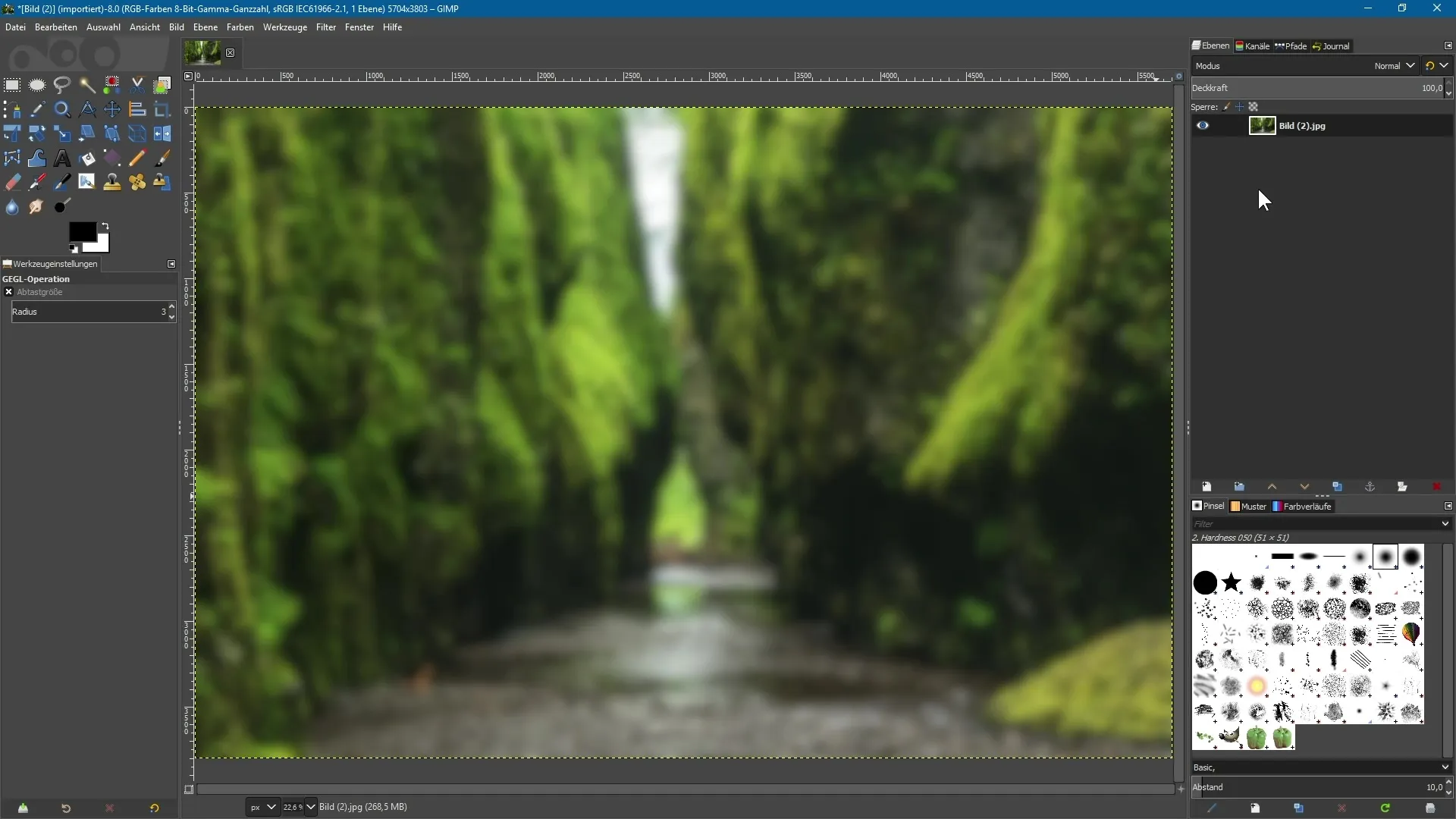
8. Večnitno delovanje in uporaba jedra procesorja
Označena izboljšava je tudi podpora za večnitno delovanje. Upoštevajte število jeder vašega procesorja, da optimizirate delovno zmogljivost pri delu z GIMP-om. V nastavitvah lahko določite, koliko niti naj se uporablja.
9. Prihodnji razvoj: strojna pospešitev
V prihodnosti bo GIMP tudi implementiral strojno pospešitev za nadaljnje povečanje učinkovitosti. Ta funkcija je še v razvoju in privzeto ni aktivirana. Če želite eksperimentirati, lahko funkcijo aktivirate, vendar vas opozarjamo, da lahko to povzroči upad zmogljivosti.
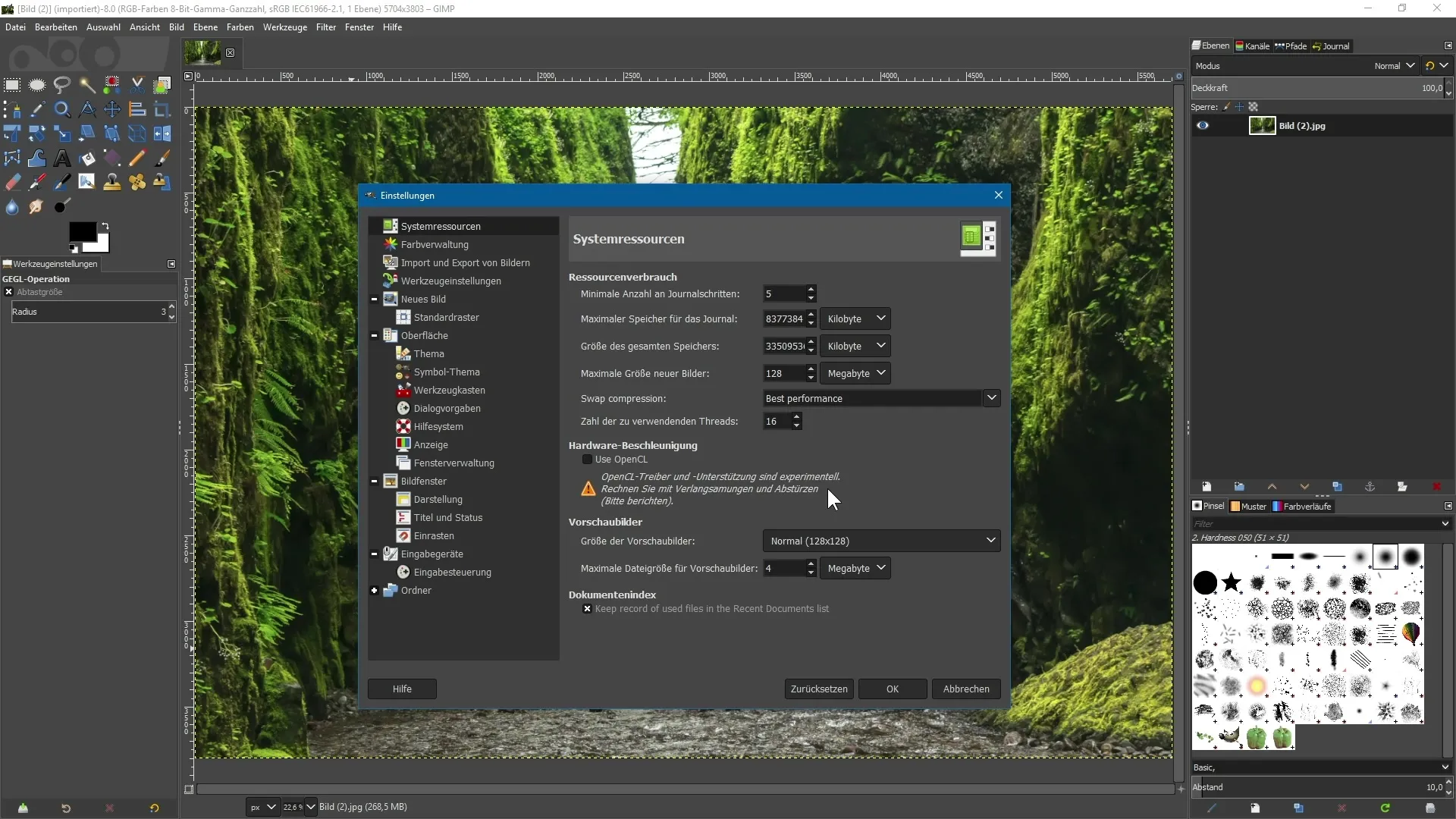
Povzetek - GIMP 2.10: nove funkcije in optimizacije za ustvarjalno delo
V tem članku ste spoznali nove funkcije in optimizacije v GIMP 2.10. Od hitrega, asinkronnega nalaganja tipografij do podpore za večnitno delovanje je bil GIMP temeljito prenovljen, da vam ponudi učinkovito in intuitivno uporabniško izkušnjo. Zanimivo bo videti, katere nadaljnje izboljšave bodo prinesle prihajajoče različice.
Pogosto zastavljena vprašanja
Kakšne nove funkcije ponuja GIMP 2.10?GIMP 2.10 ponuja med drugim GEGL optimizirane filtre, živi predogled in možnost dela z večnitnim delovanjem.
Kaj pomeni nedestruktivno delo?To pomeni, da lahko filtre uporabite na plasteh in jih kasneje kadar koli prilagodite ali odstranite, ne da bi pri tem vplivali na izvirno sliko.
Kako lahko nastavim število uporabljenih niti v GIMP-u?V nastavitvah lahko pod "Sistemskimi viri" določite število niti, ki jih želite uporabiti.
Ali bo GIMP v prihodnosti podpirala strojno pospešitev?Da, GIMP deluje na implementaciji strojne pospešitve za nadaljnje povečanje zmogljivosti.


